win10的配置自动更新有时候会让我们在使用电脑时突然进入更新,而且更新的内容也不一定是我们想要的,非常烦人。这时候就可以通过打开组策略编辑器,然后将配置自动更新关闭,下面就一起来看看这是如何操作的吧。
win10配置自动更新关闭教程
1、首先我们同时按下键盘上的“win”和“r”,打开运行后输入“gpedit.msc”回车确定。
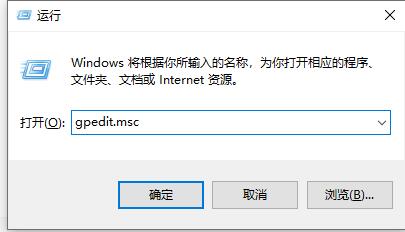
2、打开组策略编辑器后,在管理模板中选择“windows组件”
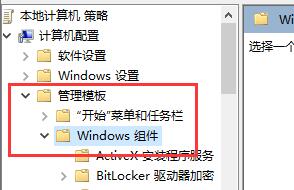
3、然后在其中找到“windows更新”
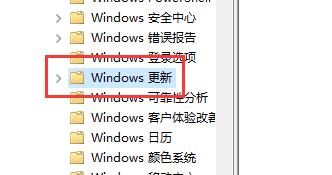
4、双击打开右侧的“配置自动更新”
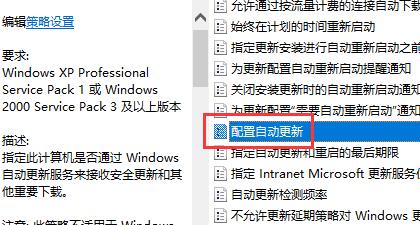
5、勾选“已禁用”,然后点击下方的“确定”
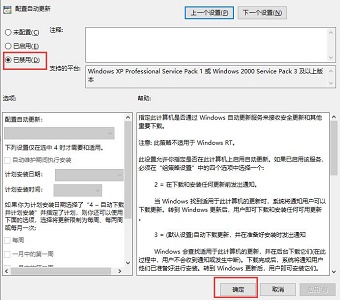
6、最后只要重启电脑就可以了。

相关文章:win10关闭自动更新 |win10关闭防火墙和defender
以上就是win10配置自动更新关闭教程了,需要关闭配置更新的朋友可以使用上面的教程一步步进行操作。想知道更多相关教程还可以收藏win7系统吧。
版权声明:本文章为网络收集,不代表本站立场。文章及其配图仅供学习分享之用,如有内容图片侵权或者其他问题,请联系本站作侵删。
